
КАТЕГОРИИ:
Архитектура-(3434)Астрономия-(809)Биология-(7483)Биотехнологии-(1457)Военное дело-(14632)Высокие технологии-(1363)География-(913)Геология-(1438)Государство-(451)Демография-(1065)Дом-(47672)Журналистика и СМИ-(912)Изобретательство-(14524)Иностранные языки-(4268)Информатика-(17799)Искусство-(1338)История-(13644)Компьютеры-(11121)Косметика-(55)Кулинария-(373)Культура-(8427)Лингвистика-(374)Литература-(1642)Маркетинг-(23702)Математика-(16968)Машиностроение-(1700)Медицина-(12668)Менеджмент-(24684)Механика-(15423)Науковедение-(506)Образование-(11852)Охрана труда-(3308)Педагогика-(5571)Полиграфия-(1312)Политика-(7869)Право-(5454)Приборостроение-(1369)Программирование-(2801)Производство-(97182)Промышленность-(8706)Психология-(18388)Религия-(3217)Связь-(10668)Сельское хозяйство-(299)Социология-(6455)Спорт-(42831)Строительство-(4793)Торговля-(5050)Транспорт-(2929)Туризм-(1568)Физика-(3942)Философия-(17015)Финансы-(26596)Химия-(22929)Экология-(12095)Экономика-(9961)Электроника-(8441)Электротехника-(4623)Энергетика-(12629)Юриспруденция-(1492)Ядерная техника-(1748)
Создание связей
|
|
|
|
Автоинкрементное поле
MS SQL Server позволяет создавать автоинкрементные поля (счетчики); сервер сам будет задавать последовательные значения этого поля в каждой новой строке таблицы (1, 2, 3…).
Для назначения полю свойства автоинкрементности на закладке «Свойства столбцов» внизу окна создания полей таблицы выбирается раздел «Спецификация идентифицирующего столбца» (рис. 3.6).
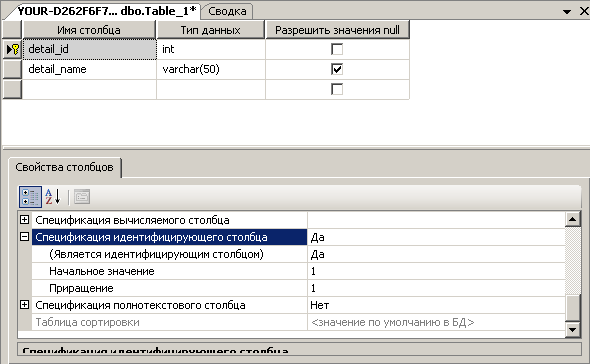
Рис. 3.6. Создание автоинкрементного поля
Здесь для строки «Является идентифицирующим столбцом» требуется установить значение «Да». При этом автоматически заполнятся две следующие строки – «Начальное значение» и «Приращение», по умолчанию в обоих появится единица. Это значит, что значение первичного ключа в таблице начнется с единицы и будет увеличиваться дальше с шагом 1. Можно задать и другие значения начального значения и приращения счетчика.
Признак автоинкрементности обычно устанавливается у несмысловых первичных ключей для автоматического присвоения им уникальных последовательных значений. Автоинкремент может быть задан только для полей с числовыми типами данных.
Связи между таблицами в MS SQL Server задаются в виде ссылок, т.е. внешних ключей FOREIGN KEY.
Рассмотрим установление связи в среде Management Studio между таблицами «Деталь» и «Материал». Для этого необходимо открыть окно редактирования структуры таблицы «Деталь», с помощью пункта «Проект» контекстного меню этой таблицы.
Далее в контекстном меню открывшегося окна редактирования следует выбрать пункт «Отношения» или же воспользоваться одноименной кнопкой на панели инструментов. На экране появится окно «Отношения внешнего ключа», изначально пустое.
Для добавления нового внешнего ключа следует нажать кнопку «Добавить» в нижнем правом углу окна. Далее в появившемся шаблоне настройки внешнего ключа (рис. 3.7) необходимо выделить строку «Спецификация таблиц и столбцов» и нажать на кнопку с многоточием в этой строке справа.
|
|
|
На экране появится окно настройки связи между таблицами (рис. 3.8). Здесь в разделе «Имя отношения» можно задать название создаваемой связи или же оставить название по умолчанию.

Рис. 3.7. Окно добавления / удаления отношений между таблицами
 В разделе «Таблица первичного ключа» (слева) из выпадающего списка следует выбрать соответствующую таблицу (в нашем примере – таблицу «Материал»), а в строке / строках ниже указать первичный ключ этой таблицы (поле «Код материала»).
В разделе «Таблица первичного ключа» (слева) из выпадающего списка следует выбрать соответствующую таблицу (в нашем примере – таблицу «Материал»), а в строке / строках ниже указать первичный ключ этой таблицы (поле «Код материала»).
В разделе «Таблица внешнего ключа» (справа) требуемая таблица задается автоматически и соответствует редактируемой в данный момент таблице (таблица «Деталь»). Следует лишь выбрать из выпадающего списка поле таблицы, содержащее ссылку (поле «Код материала» таблицы «Деталь»).
По завершении настройки связи между таблицами следует закрыть окна «Таблицы и столбцы» и «Отношения внешнего ключа» и обязательно сохранить произведенные изменения в таблице «Деталь» (кнопка с дискетой на панели инструментов).
Рис. 3.8. Окно настройки отношения между таблицами
|
|
|
|
|
Дата добавления: 2015-05-09; Просмотров: 426; Нарушение авторских прав?; Мы поможем в написании вашей работы!